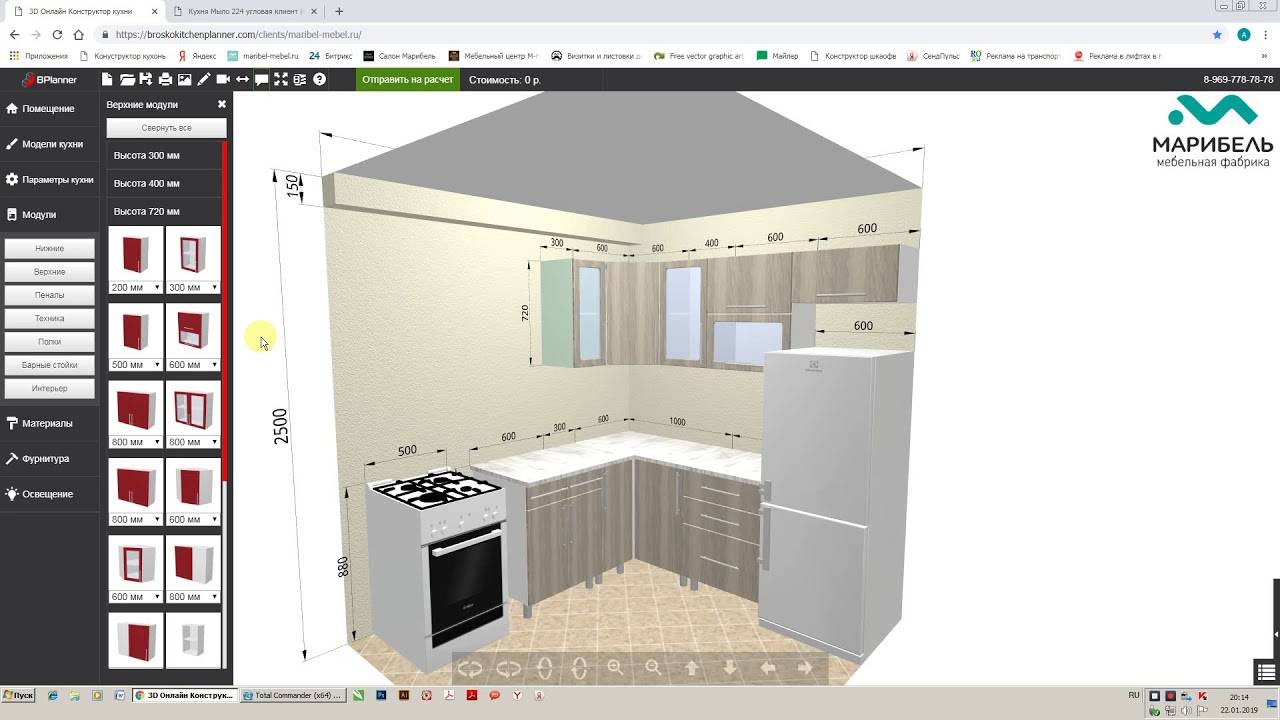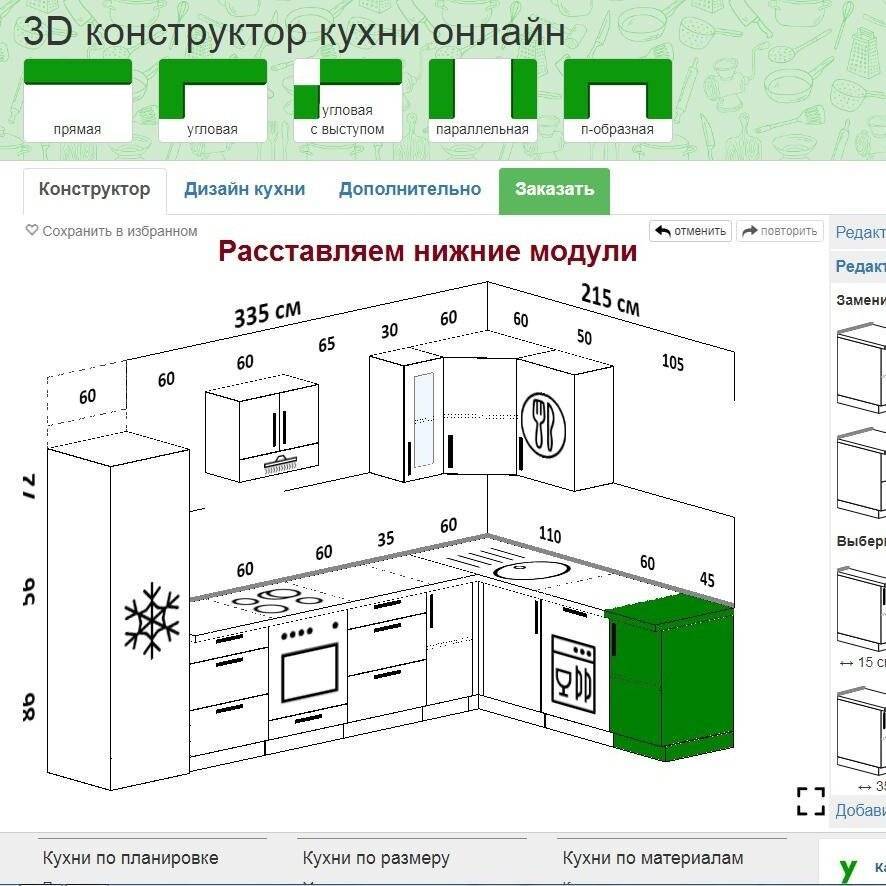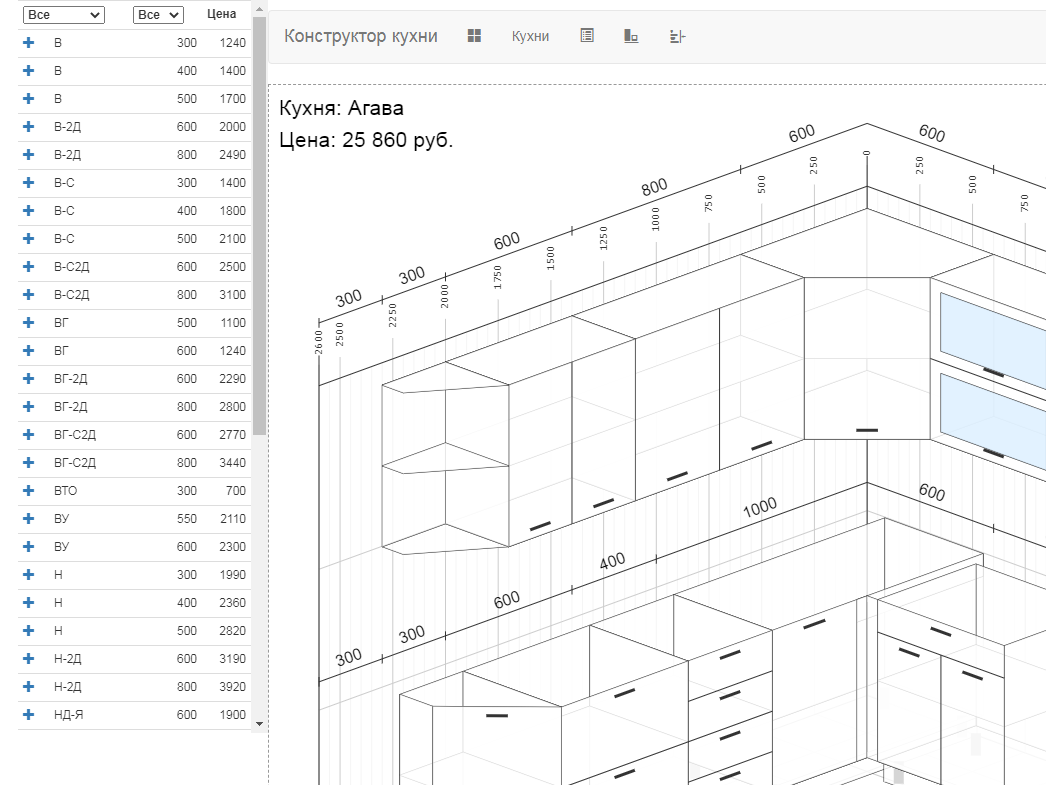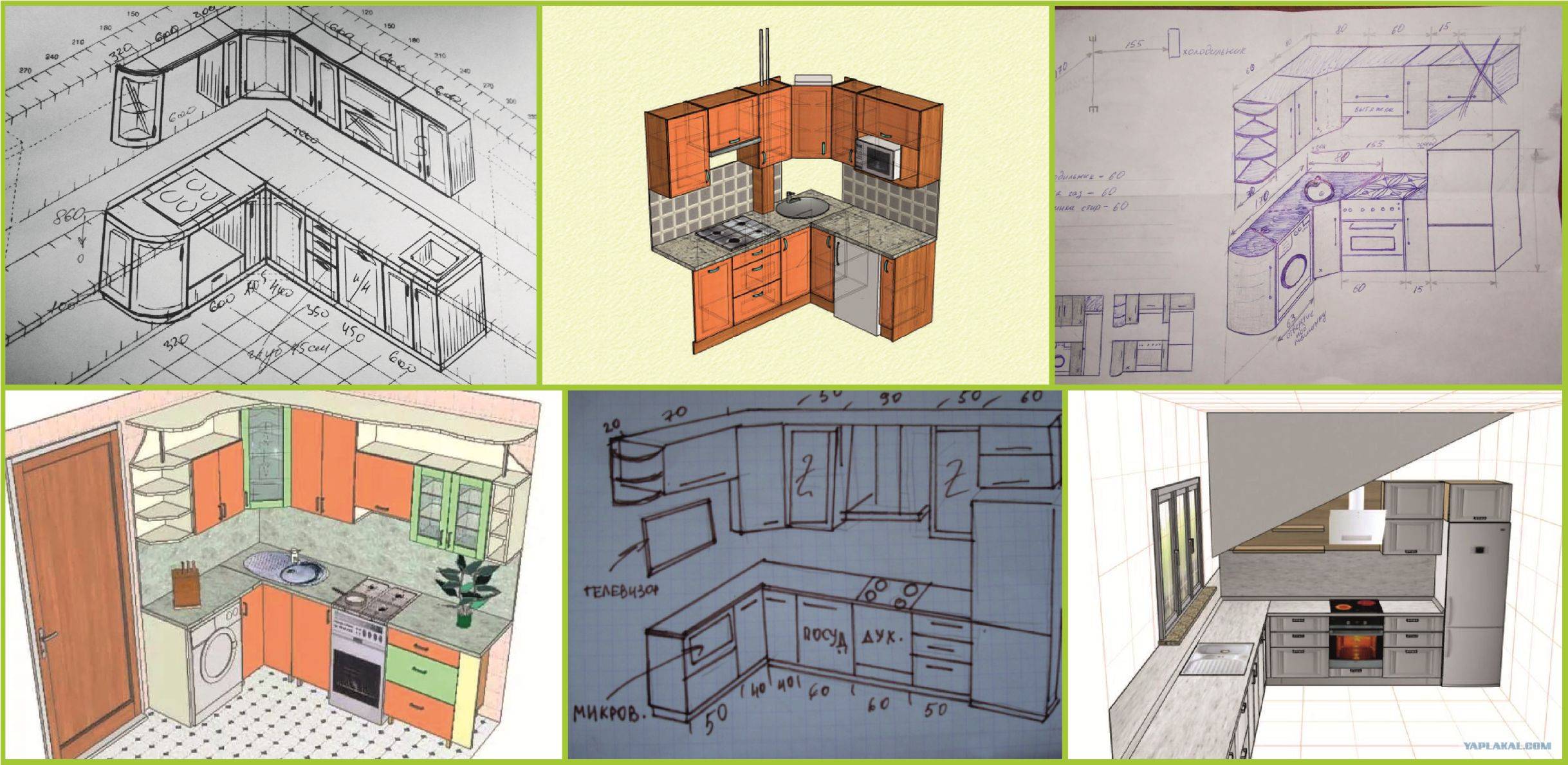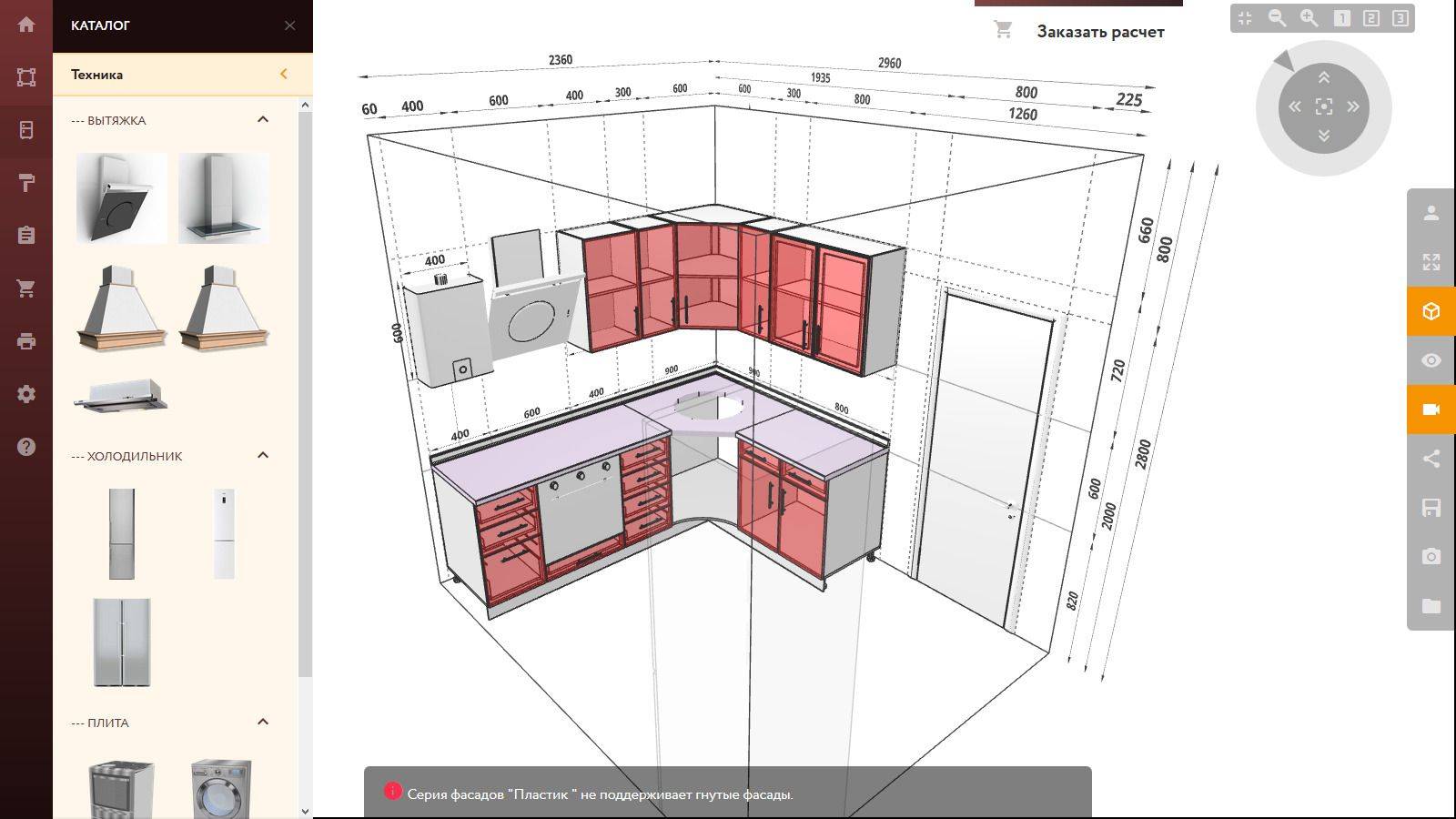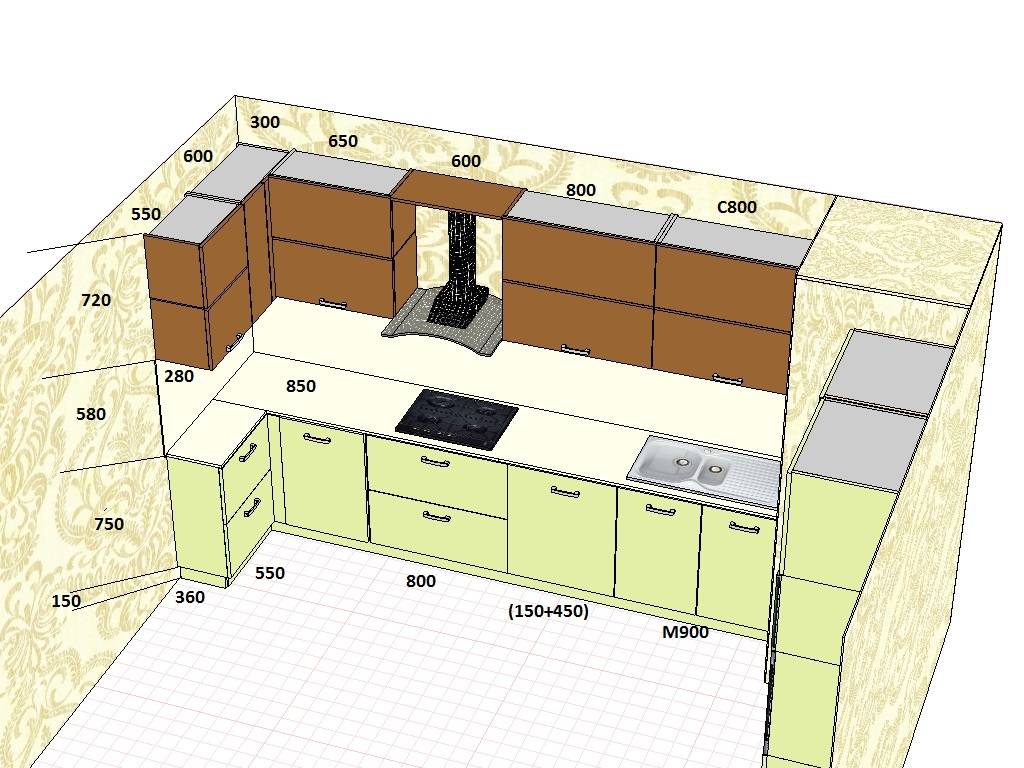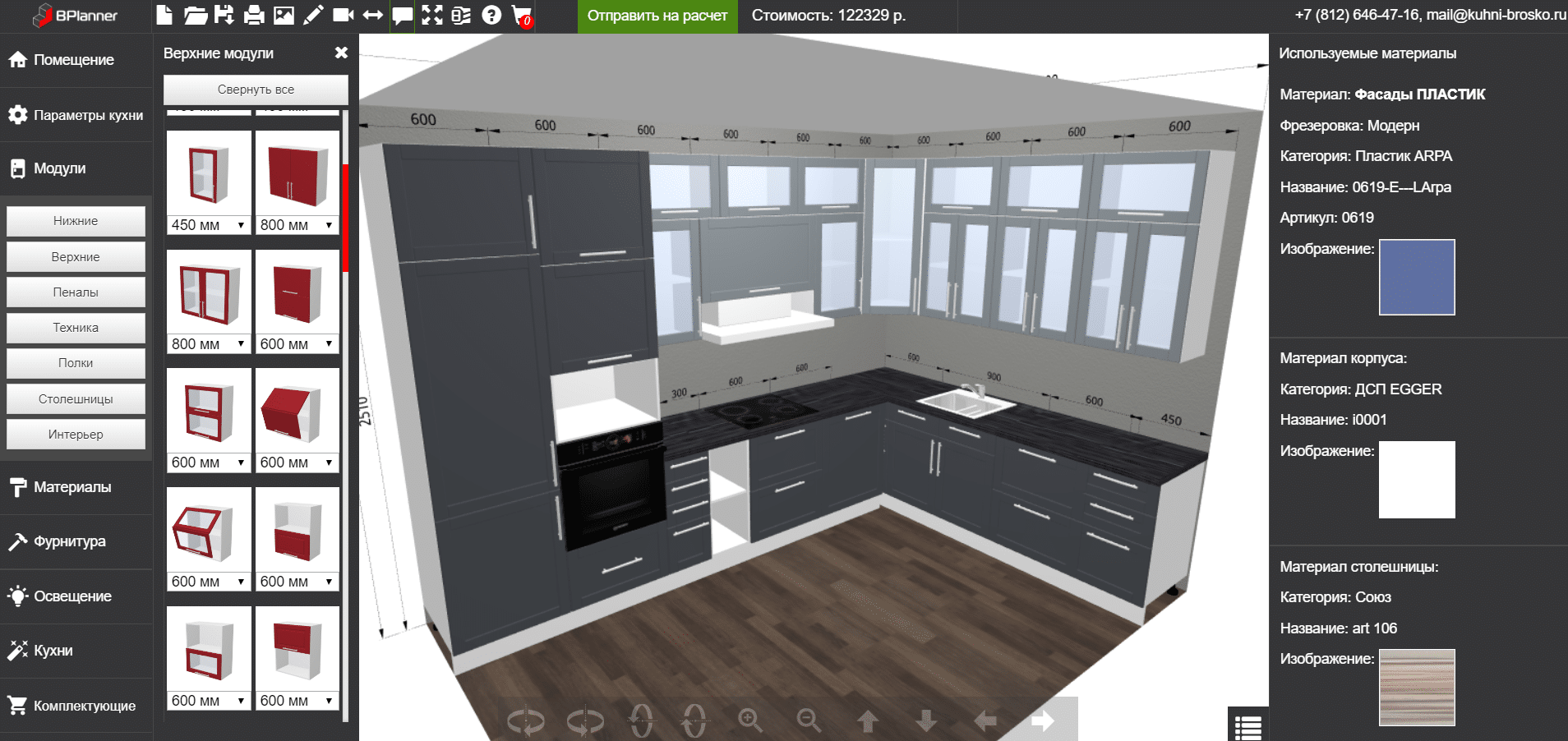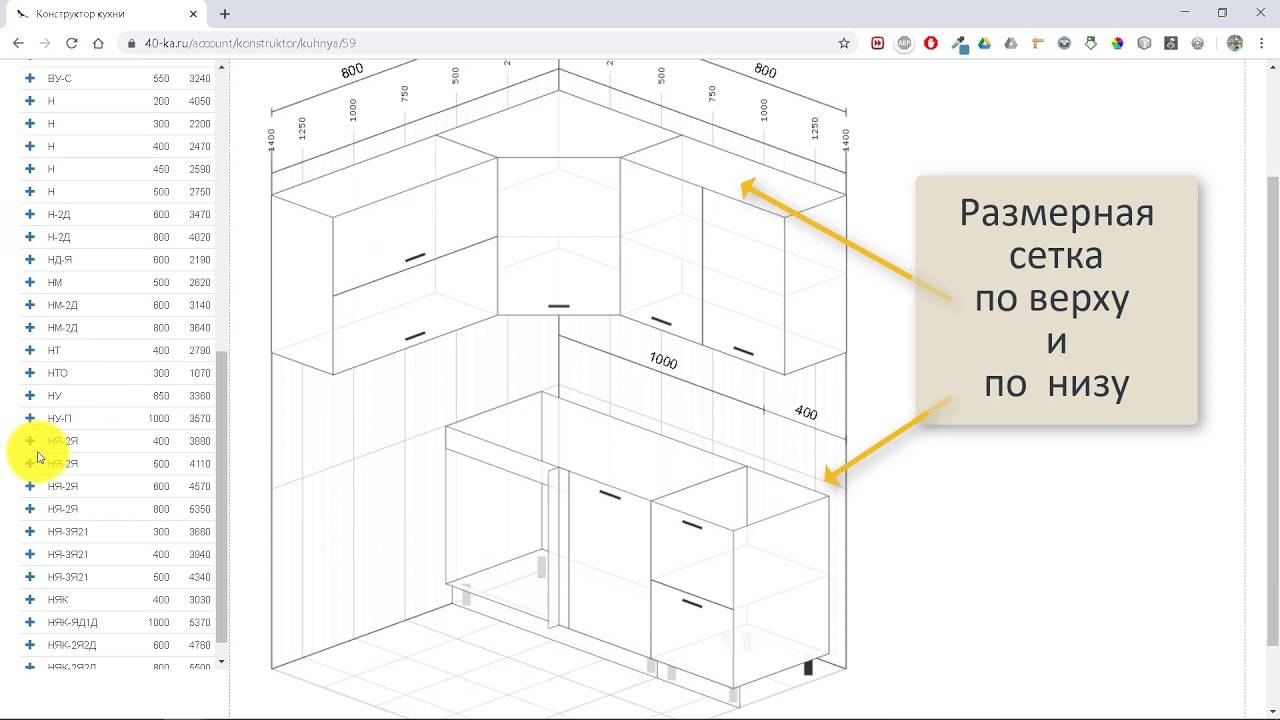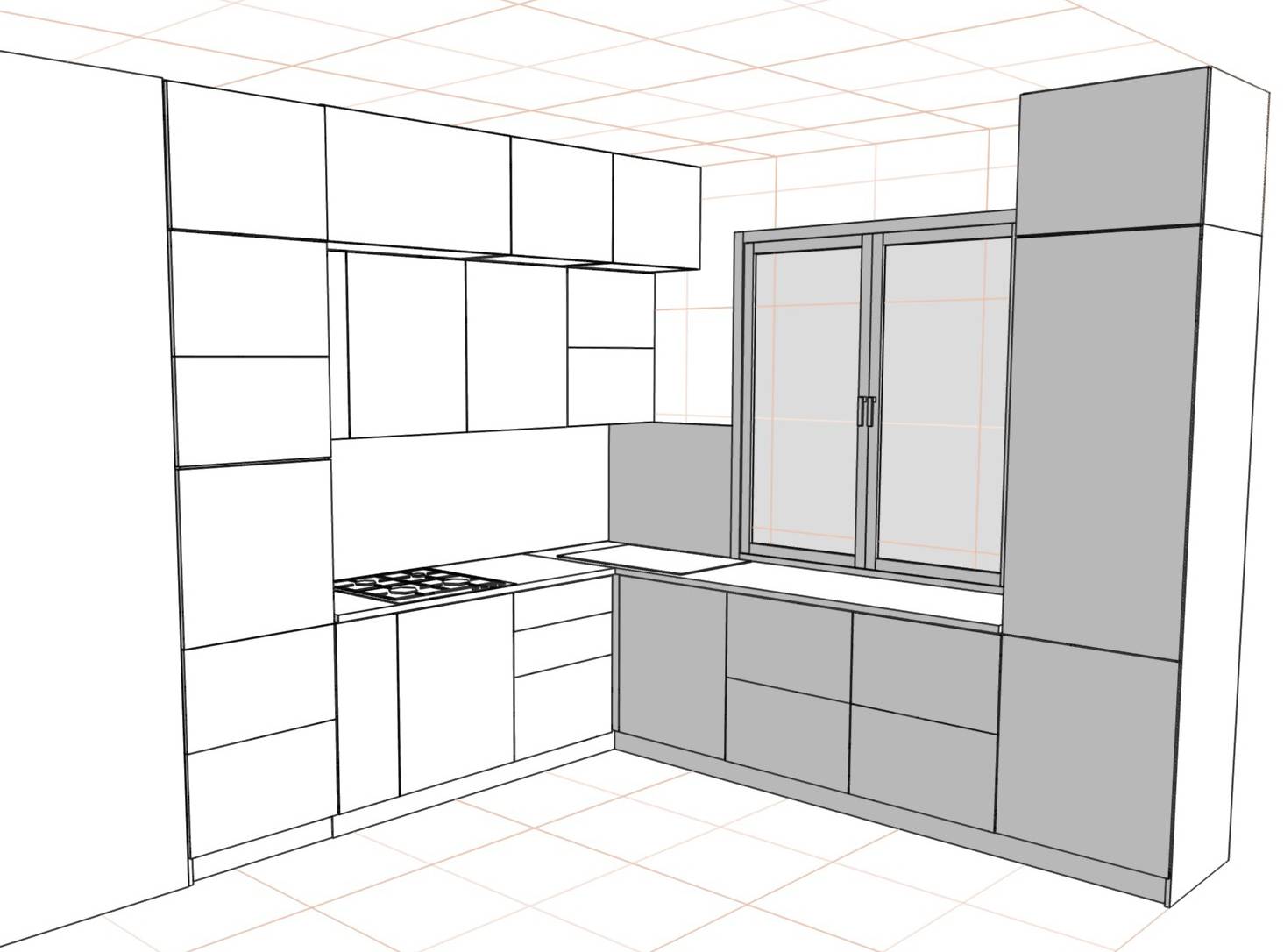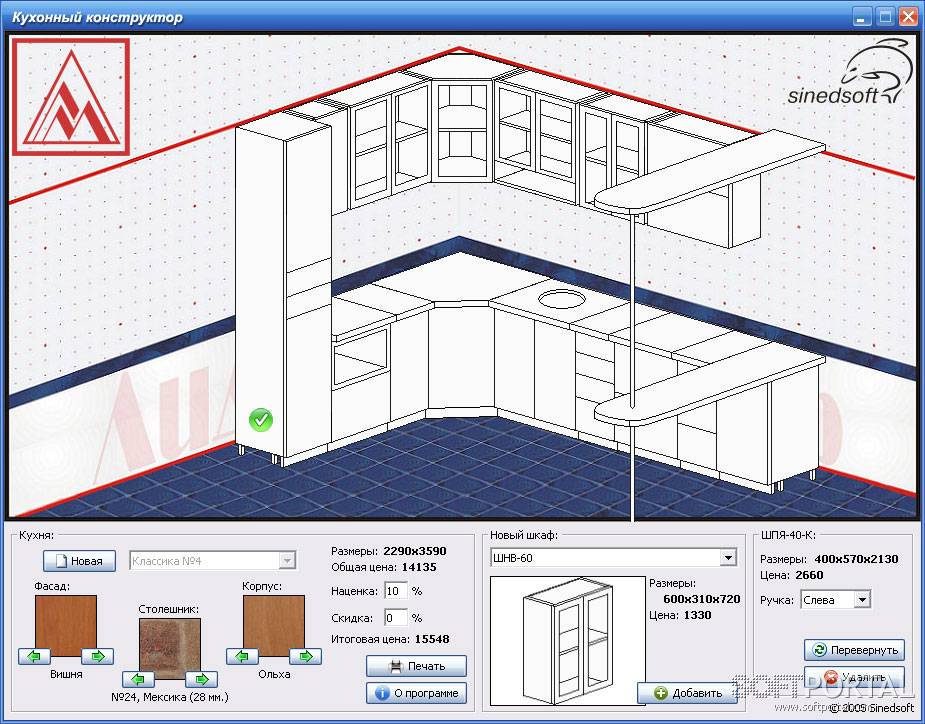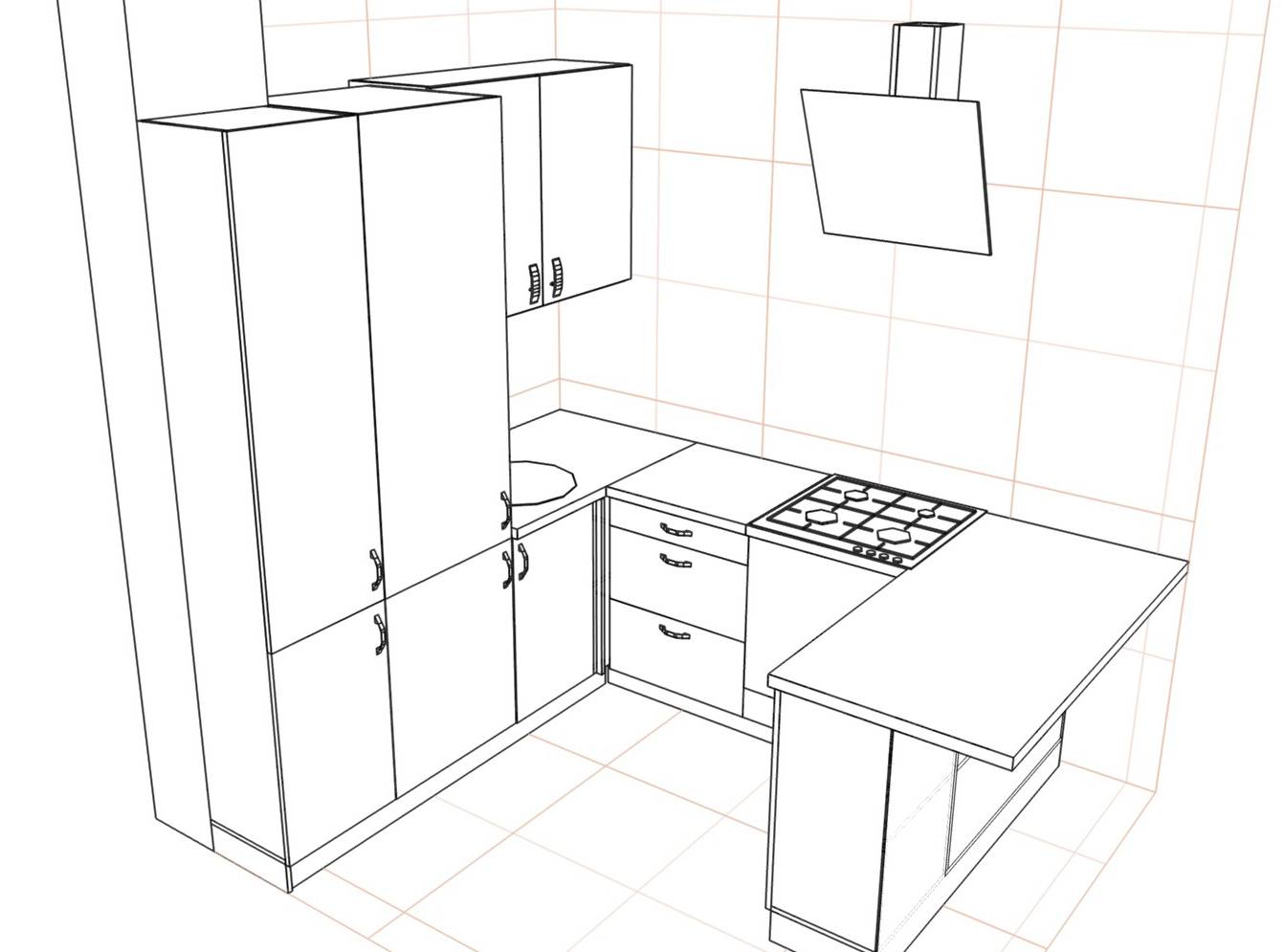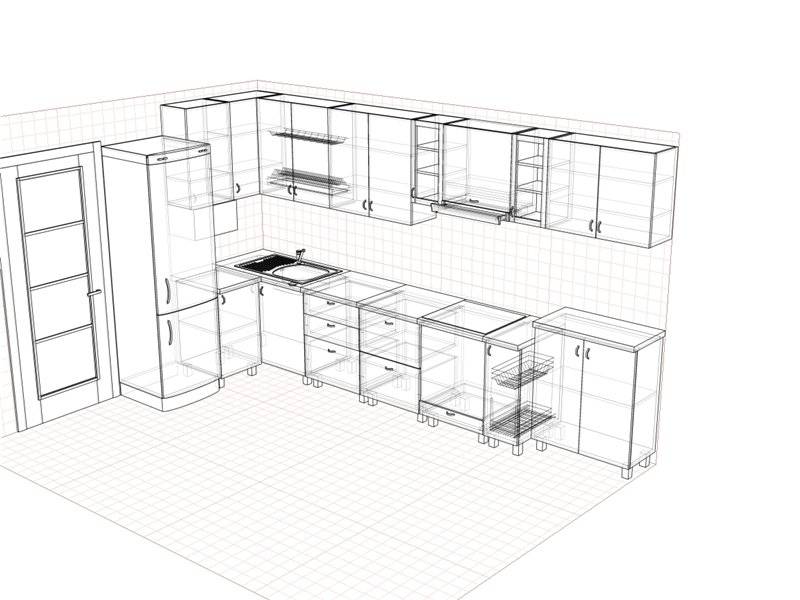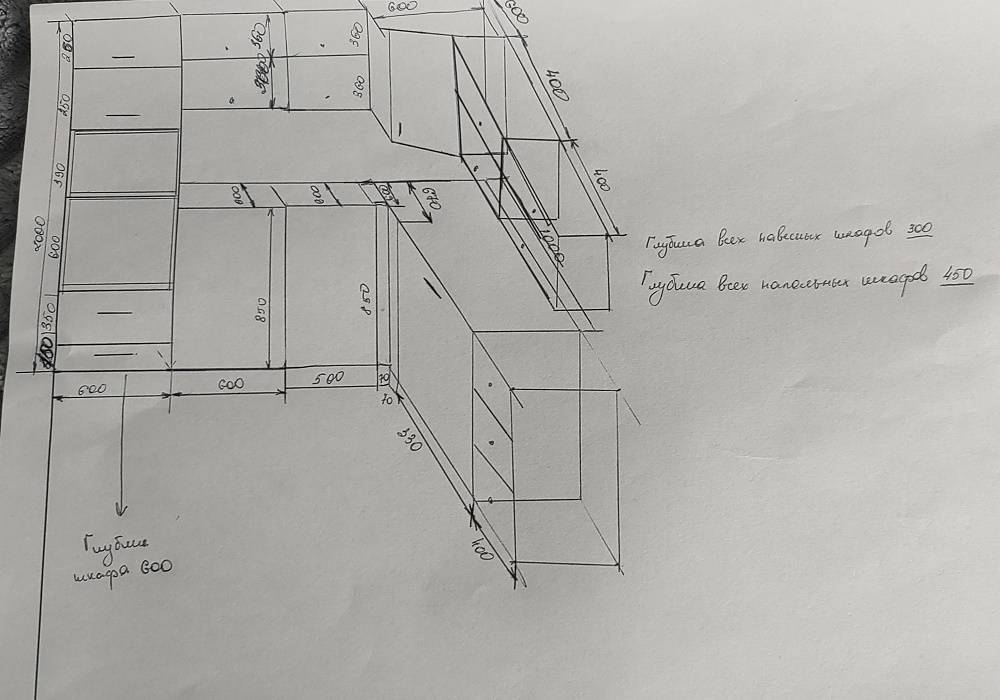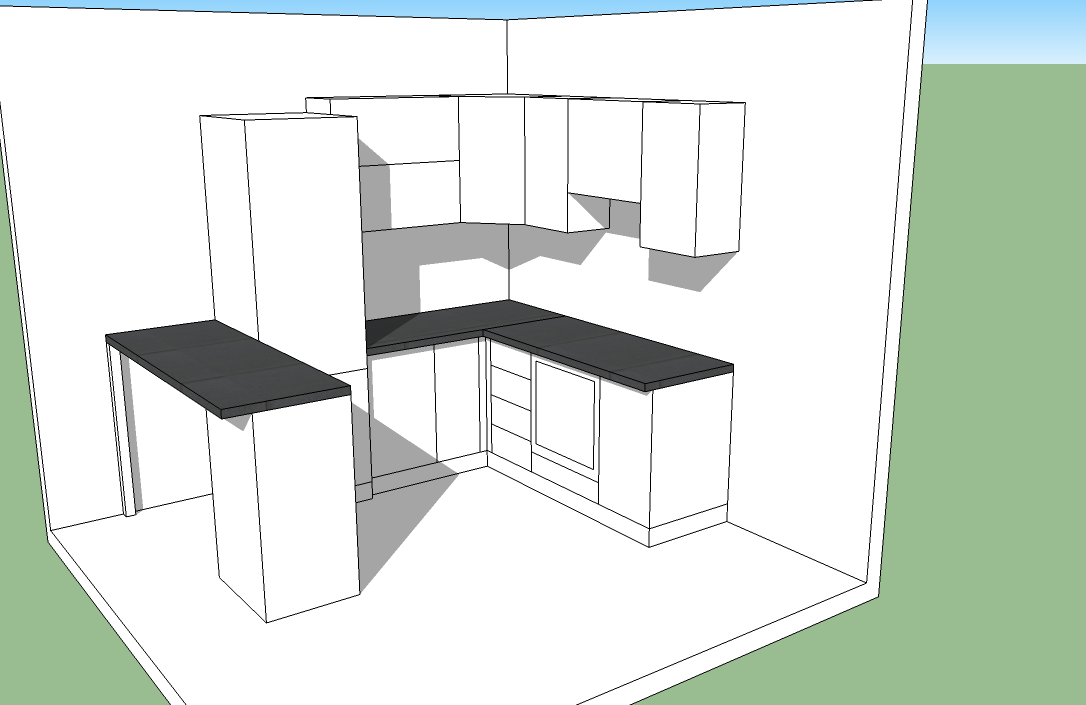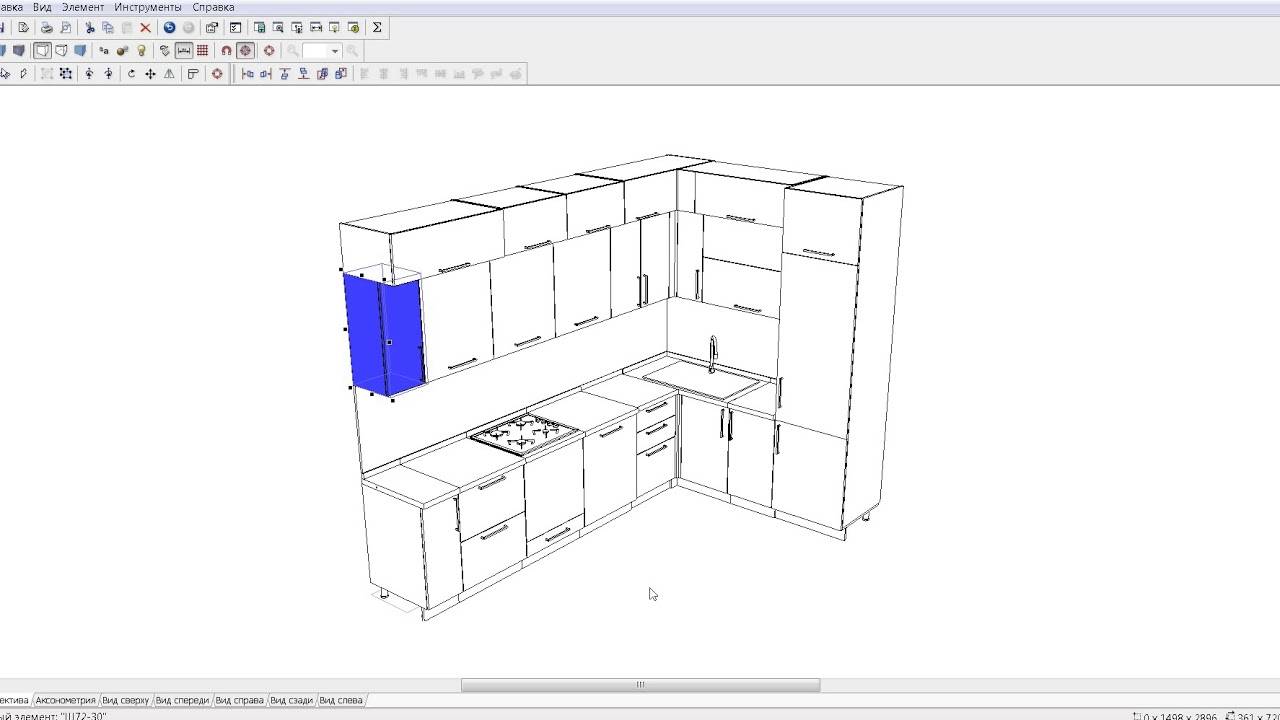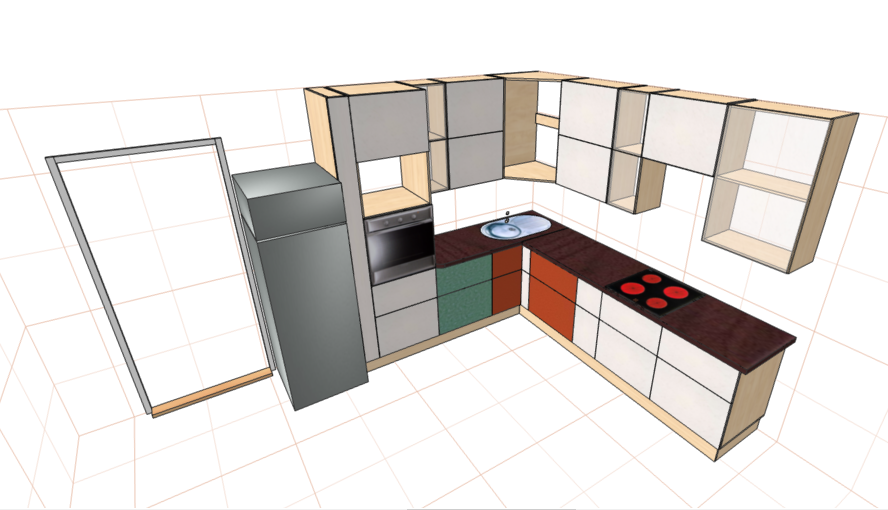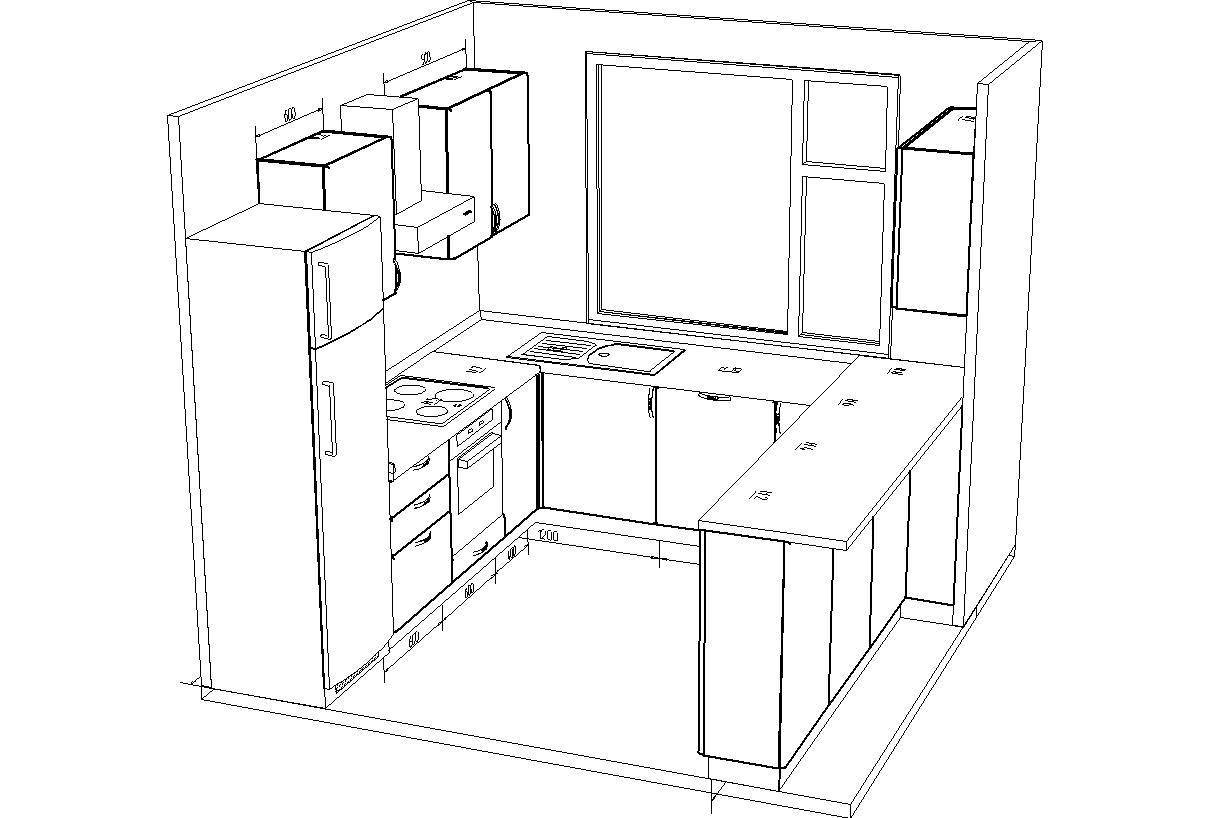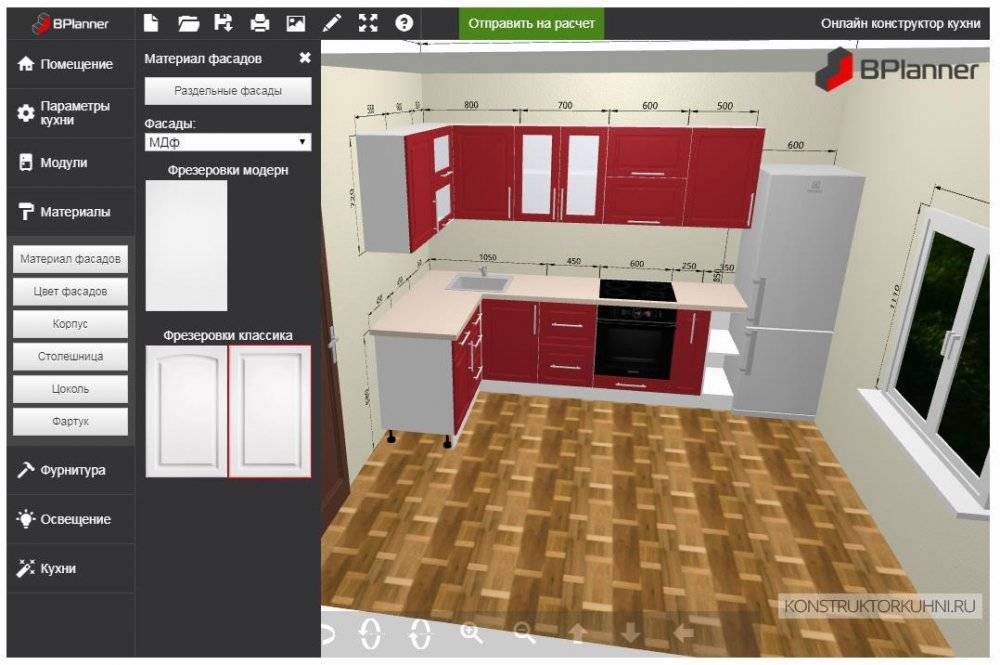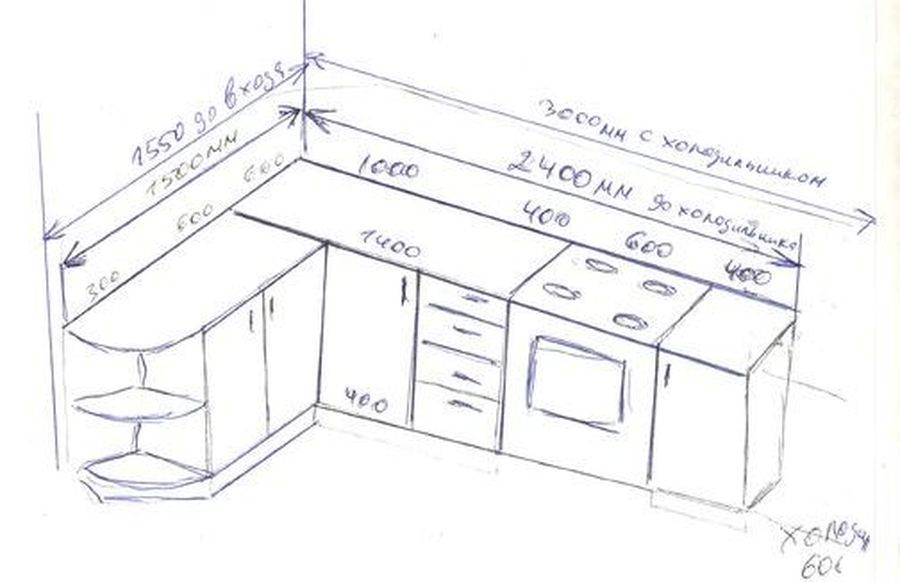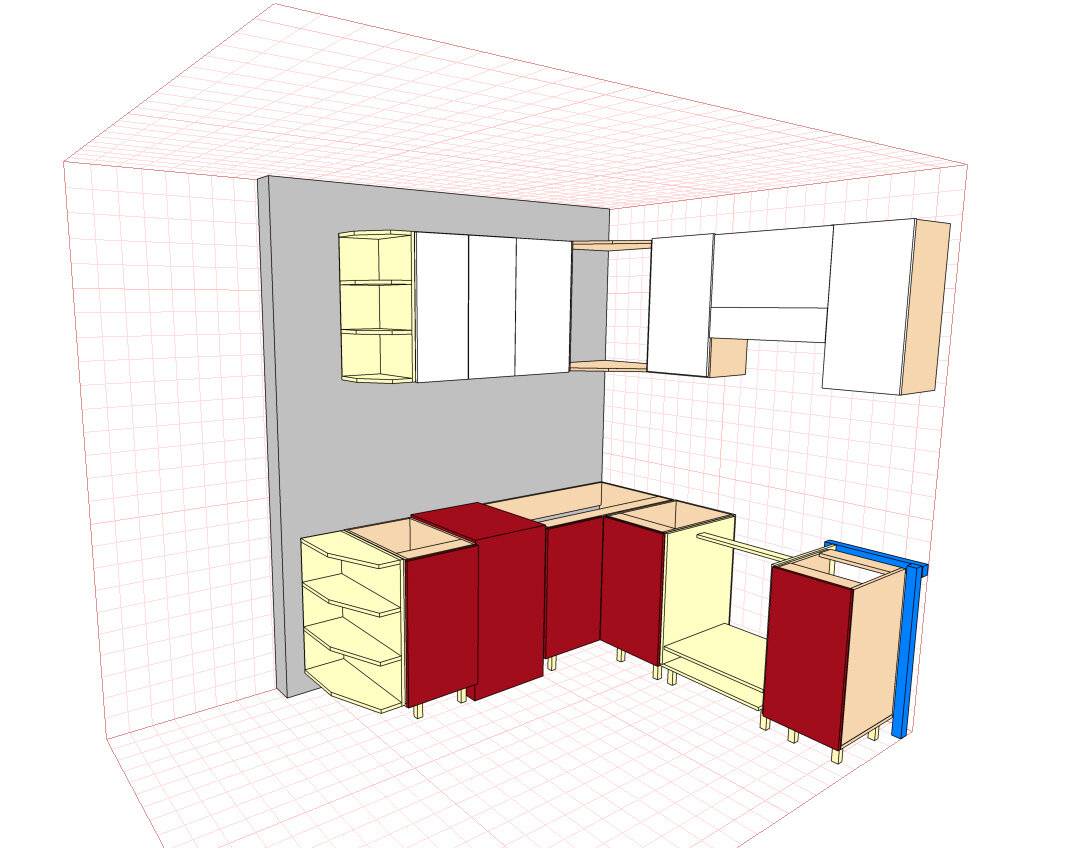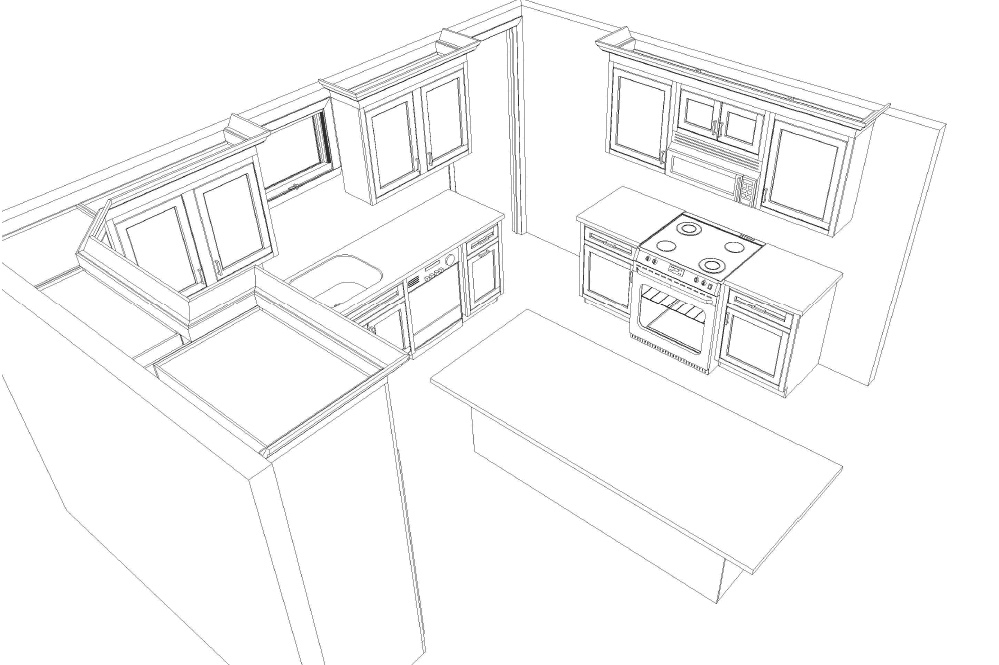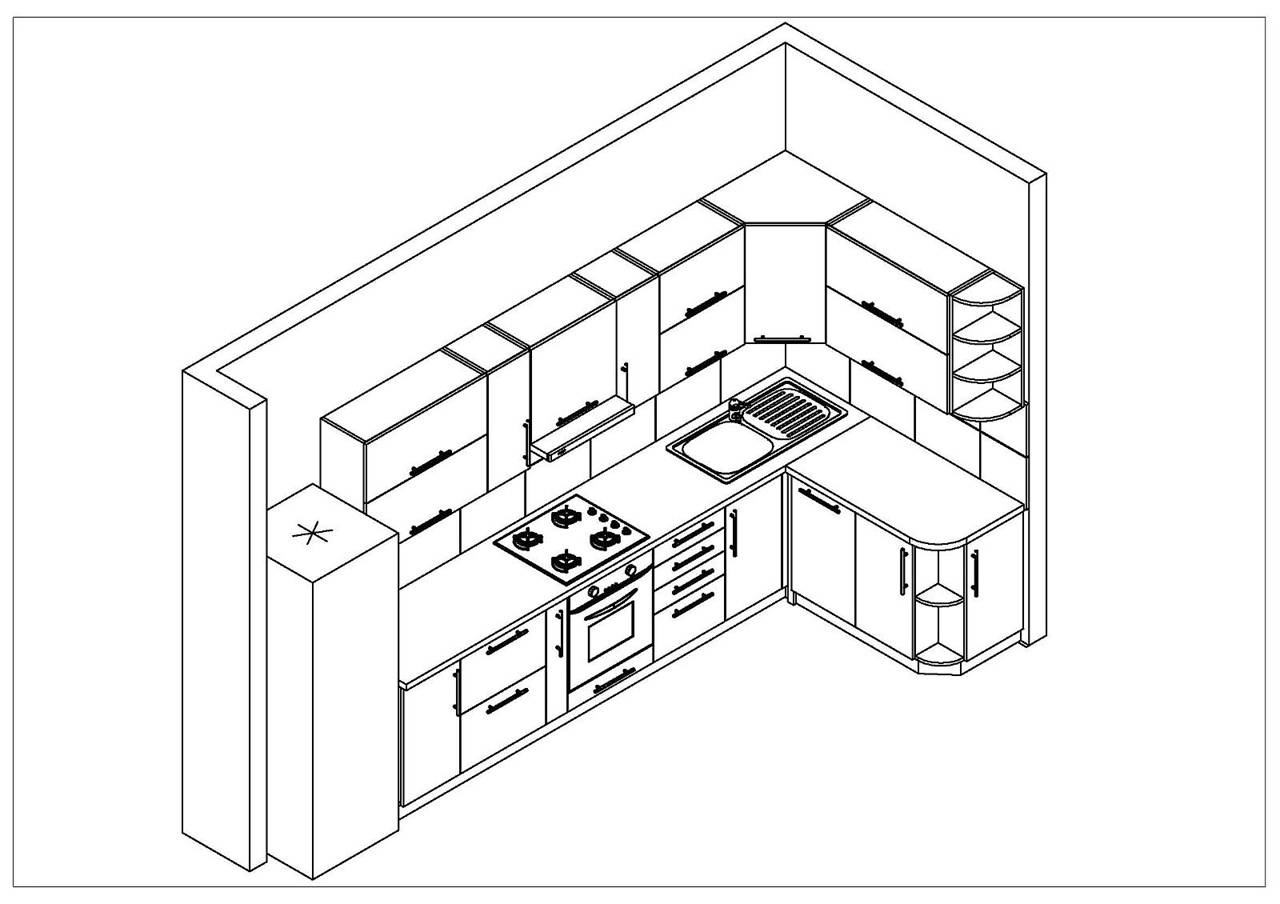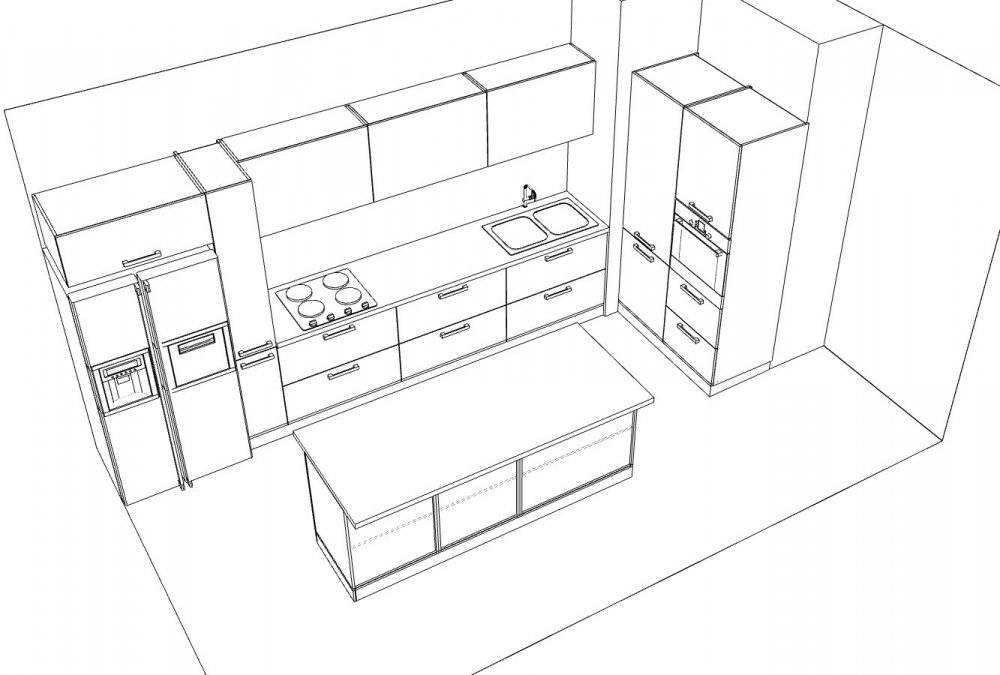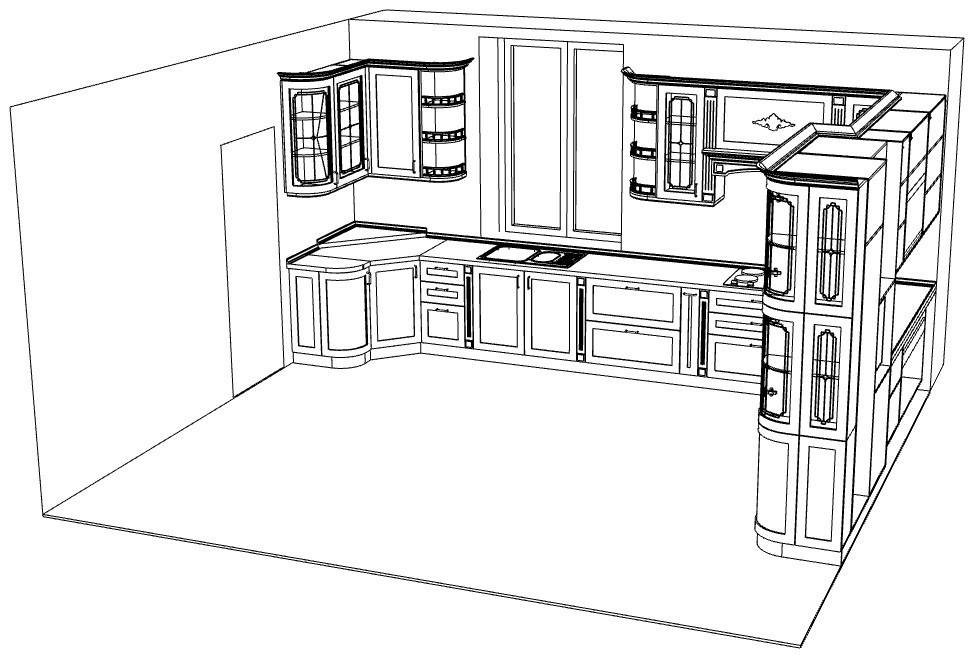Готовые проекты кухонь от наших пользователей конструктора
Никто не продумает свою кухню лучше ее хозяина. В этой рубрике мы собираем самые интересные дизайн проекты, которые нарисовали наши пользовали в конструкторе BPlanner. Вы можете создать собственный проект на основе готовых. Спасибо всем, кто планирует свою кухню на нашем сайте.
Чтобы не потерять, поделитесь ссылкой с друзьями!
Современный
Скандинавский
Чёрно-белая
Фиолетовая
Под дерево
Планировка
С островом
Барная стойка
Пластик / МДФ
Массив / Шпон
Дополнительно
С балконом
С гостиной
С балк. дверью
Встроен. хол-к
Натяжн. потолок
Газовый счетчик
Глянц. фасады
Стол-ца дерево
Посудомоечная машина
Очистить фильтр
Руководство, как спроектировать кухню в конструкторе BPlanner
Проект угловой бежевой кухни 6 кв м со столом и телевизором
Проект проходной кухни 10 кв м в частном доме
Проект П-образной сиреневой кухни площадью 12 кв м
Проект угловой серой кухни 5 кв м с холодильником и обеденной зоной
Проект угловой кухни 8 кв м с барной стойкой, обеденным столом и стиральной машиной
Проект угловой белой кухни 6 кв м с барной стойкой у окна вместо стола
Проект прямой графитовой кухни 8,6 кв м с обеденной зоной, холодильником и ТВ
Проект белой кухни 7 кв м с деревянной столешницей и холодильником напротив гарнитура
Проект угловой белой кухни 13 кв м с черной столешницей и холодильником
Советы при самостоятельном проектировании кухни (в бесплатном конструкторе)
- При проектировании не забудьте учесть рост каждого из членов семьи, чтобы выбрать правильно высоту гарнитура;
- Определитесь, сколько свободного пространства необходимо вам на кухне для комфортного времяпрепровождения.
- Учтите тот фактор, левша вы или правша.
- Кастрюли можно хранить по принципу матрешек, это значительно сэкономит место.
- Выдвижные ящики предпочтительнее шкафов с распашными дверцами. Ящики занимают меньше места, доставать из них предметы намного удобнее. Механизм полного выдвижения позволяет увидеть все вещи, находящиеся внутри такого ящика, сразу после его открытия.
- Внутри рабочий треугольник не должен перекрываться мебелью.
- Для рабочая зоны обязательно качественное освещение: установите дополнительные бра или подсветку под шкафы.
- Для сохранения чистоты на кухне необходим фартук из закаленного стекла или керамической плитки.
- Система вентиляции и хорошая вытяжка – залог вашего здоровья и свежести на кухне. Вытяжка находится прямо над плитой.
- Мусорное ведро располагается вблизи, но не на виду.
Не забывайте о таких полезных материалах как фальшпанели.
Просмотрите фитогалерею кухонь на заказ, ведь каждая из них создана на одном из таких планировщиков:
При проектировании кухни нельзя думать лишь об эстетической стороне вопроса (как красиво нарисовать). Помещение должно быть практичным, удобным и функциональным. Обзор самых популярных кухонных гарнитуров Икеа здесь.
Bplanner.me
Регистрация
Не требует регистрации, не нужно ничего заполнять ― вы сразу можете начать в ней работать, благо она полностью русифицирована.
Начало работы
Окно онлайн-конструктора разделено на два поля: меню выбора слева и трехмерная проекция. Третье поле появляется справа при редактировании элементов. Меню выбора расширяемое, в нем можно просмотреть выбираемые элементы.
Вверху расположено меню общего управления проектом, в котором помимо стандартных команд есть несколько интересных функций. Например, режим отображения «в контурах», а также настройка отображения размеров.
Есть также режим «развертки стен», где вы можете увидеть вашу кухню по выбранной осевой проекции.
Кстати, программа сохраняет ваш проект прямо на компьютер, и в любой момент вы можете его открыть (поддерживается сохранение проекта в формате obj). Этот формат можно открыть в любом профессиональном дизайнерском программном пакете типа 3ds Max или специализированных пакетах для мебельщиков (к примеру, Pro100).
Снизу расположена панель навигации, хотя можно передвигаться и с помощью мышки или стрелочек на клавиатуре. Правее есть кнопка, которая раскрывает каталог материалов, которые использованы в вашем проекте.
Очень интересно реализована система выбора функций редактирования элемента, в виде кольца с пиктограммами, где вы можете выбрать свойства объекта, скопировать, удалить его или перекрасить.
Кстати, у кухонных элементов много различных свойств, которые можно изменить. Это не только форма и цвет фасадов, а наполнение самих модулей.
Все размеры в программе расставляются автоматически. Причем абсолютно на всех проекциях, что очень удобно при контроле действий и распечатке.
Расстановка оборудования и модулей кухни
Установив параметры вашего помещения, вы можете приступить к наполнению кухни бытовой техникой и модулями. К сожалению, изменить каким-то образом конфигурацию помещения нельзя. Выборов шаблона конфигураций тоже нет. Поэтому только прямоугольная конфигурация.
Также нужно установить общие параметры вашей кухни, которые вынесены в отдельный пункт меню – толщина столешницы, высота цоколя и высота фартука. Зачем так сделано, не совсем понятно, так как эти параметры в кухнях либо стандартизированы и выбираются в зависимости от производителя, либо рисуются в зависимости от конфигурации кухни, если говорить о фартуке.
Далее, методом выбора модулей мы вставляем их в проект. Тут фантазия может разгуляться, так как действительно есть из чего выбрать. Мало того, каждый модуль можно изменить как вам угодно, даже общие размеры.
Не нужно стремиться тут же изменить дизайн фасадов или их цвет. Вы это можете сделать для всей кухни разом воспользовавшись функцией «материалы», которая изменяет буквально все. Правда, почему-то в отдельную позицию вынесены ручки. Нужно отметить, что мойки, почему то представлены только в двухмерном виде как текстуры, что является минусом.
Вы можете включать и выключать «освещение». Сделано это для лучшего восприятия вашего проекта.
Не забудьте, что можно открыть все модули, для просмотра их внутреннего наполнения.
Вывод результата
Во-первых, вы можете сделать скриншоты вашей кухни, воспользовавшись иконкой рисунка в верхнем меню. Сохраняет то, что изображено в данный момент у вас на экране, в вполне приемлемом разрешении 1200х700 px.
Во-вторых, можно распечатать все в PDF. Как и в случае с планировщиком от Икеи, на выводе вы получаете все необходимые чертежи с развертками стен и размерами, а также спецификацией. Правда работает такой вывод только при регистрации на сайте производителя мебели.
Плюсы программы:
- Удобная в управлении
- Обширная база модулей с фурнитурой и наполнением
- Подробное редактирование элементов
- Мощный вывод результатов в PDF
- Сохранение в отдельный файл
- Экспорт в формат .obj
Минусы:
- Вывод в PDF доступен только после регистрации
- Программа встроена в сайт магазина
- Нет фотовизуализации
- Мелкие огрехи при проставлении размеров
- Нет шаблонов конфигурации помещения
- Плохие текстуры материалов
Советы при самостоятельном проектировании кухни (в бесплатном конструкторе)
- При проектировании не забудьте учесть рост каждого из членов семьи, чтобы выбрать правильно высоту гарнитура;
- Определитесь, сколько свободного пространства необходимо вам на кухне для комфортного времяпрепровождения.
- Учтите тот фактор, левша вы или правша.
- Кастрюли можно хранить по принципу матрешек, это значительно сэкономит место.
- Выдвижные ящики предпочтительнее шкафов с распашными дверцами. Ящики занимают меньше места, доставать из них предметы намного удобнее. Механизм полного выдвижения позволяет увидеть все вещи, находящиеся внутри такого ящика, сразу после его открытия.
- Внутри рабочий треугольник не должен перекрываться мебелью.
- Для рабочая зоны обязательно качественное освещение: установите дополнительные бра или подсветку под шкафы.
- Для сохранения чистоты на кухне необходим фартук из закаленного стекла или керамической плитки.
- Система вентиляции и хорошая вытяжка – залог вашего здоровья и свежести на кухне. Вытяжка находится прямо над плитой.
- Мусорное ведро располагается вблизи, но не на виду.
Не забывайте о таких полезных материалах как фальшпанели.
Просмотрите фитогалерею кухонь на заказ, ведь каждая из них создана на одном из таких планировщиков:
При проектировании кухни нельзя думать лишь об эстетической стороне вопроса (как красиво нарисовать). Помещение должно быть практичным, удобным и функциональным. Обзор самых популярных кухонных гарнитуров Икеа здесь.
Planoplan
Еще одна бесплатная программа с качественной 3Д-визуализацией, которая позволяет создавать рендеры, VR-панорамы и виртуальные туры по интерьеру. В этой программе работают начинающие дизайнеры-самоучки. Если вы готовы потратить пару часов на ее изучение, то будьте уверены, оно того стоит. По итогу работы вы получите реалистичные картинки с полным набором мебели и даже аксессуаров.
| Плюсы | Минусы |
|
|
Для работы в программе необходимо создать личный кабинет. PLANOPLAN – нечто большее, чем просто планировщик. Это целое сообщество, где начинающие дизайнеры создают масштабные проекты не только кухонь, но и других комнат и целых квартир, и делятся результатами друг с другом.
Приступить к проектированию кухни в конструкторе PLANOPLAN перейти.
Kitchenplanner.net
Регистрация
Для начала работы в программе, регистрация не требуется, что есть плюс. Вы можете сразу начать работать, нажав на кнопку «Запустить программу планировки кухни», если выберете русский язык в меню слева.
После этого вы попадаете в среду проектирования. Она практически такая же, как и в предыдущих программах, с небольшими различиями. Этот онлайн-конструктор максимально простой для неискушенного пользователя. Открывается в новом окне браузера.
Для справки: эта программа продается в качестве модуля для любых сайтов по продаже кухонь, поэтому может вам повстречаться с некоторыми отличиями от оригинальной версии, которая рассматривается в этой статье.
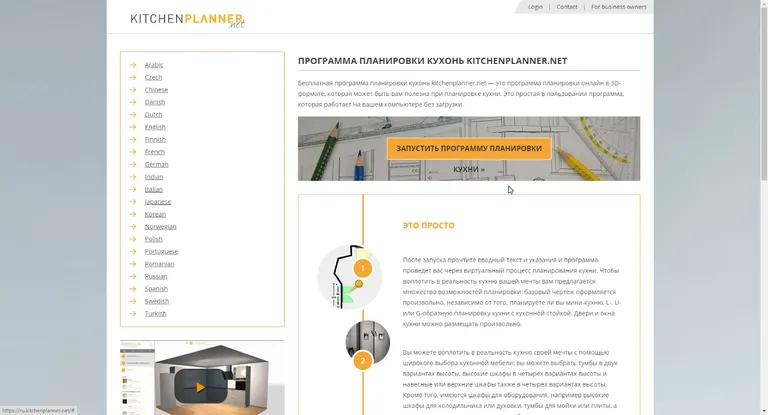
Работа с программой
Принцип работы с чертежом практически не отличается от программ подобного рода.
- 1 Окно разделено на 3 равных части.
- 2 Слева ― основное меню выбора, через которое вы делаете общий и конечный выбор модулей, мебели и других продуктов. Довольно просто и понятно, а главное быстро.
- 3 Объекты автоматически вставляются в среднее окно с чертежом. Увы, они вставляются наобум и вам придется постоянно корректировать их местоположение либо на плане, либо в трехмерной проекции.
- 4 Привычная кнопка для перехода из режима плана в трехмерный появляется только если вы находитесь во вкладке «Добавить кухонную мебель», в остальных вкладках ее нет. Также переход в трехмерный режим осуществляется автоматически при переходе во вкладку «Дизайн», и обратно в режим плана при переходе в другие вкладки меню. Возможно, кому-то покажется это более удобным.
- 5 Правая панель возникает при выборе конкретного элемента на чертеже и в ней можно отредактировать его характеристики. Внизу есть панель навигации по чертежу, а сверху ― панель отмены предыдущих действий.
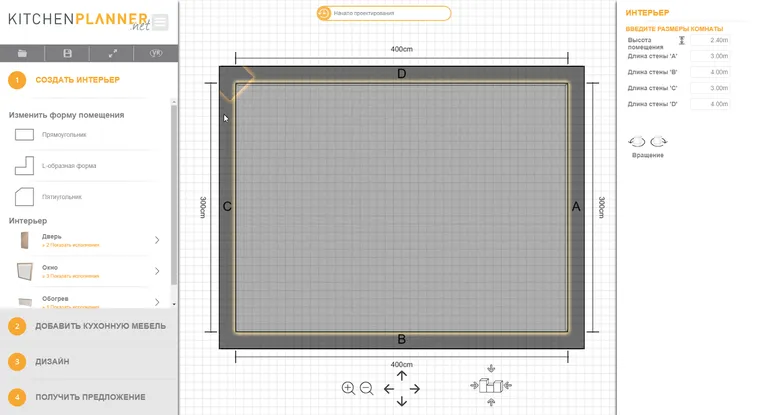
Расстановка оборудования и модулей кухни
- 1 Вам сходу предлагают квадратное помещение, размеры которого вы можете поменять вручную или на чертеже, или изменить конфигурацию с помощью шаблона.
- 2 После того как вы адаптировали помещение под ваш проект, нужно вставить окна и двери. Попытайтесь это сделать, и вы удивитесь, но программа практически не имеет привязок. Окна и двери, да и вообще все объекты привязываются «почти» автоматически. Только нужно уловить этот момент.
- 3 Нужно отметить, что в трехмерном режиме редактирования, сделать что-либо с элементами нельзя. Ни передвинуть, ни поднять. Трехмерный режим тут просто для просмотра и отображения изменений в самом элементе. Например, фасадов.
- 4 При выборе кухонного элемента, можно сразу же выбрать его стандартный модульный размер, который как правило кратен 5-10 см. Изменить вручную, под себя, нельзя. Все элементы автоматически привязываются к ранее выбранному модулю. Все модули можно изменять или преобразовывать в другие. Приятно, что автоматически проставляются размеры. Правда, только на плане.
В режиме «Дизайн» можно применять изменения ко всей кухне сразу, не выбирая поэлементно: поменять ручки, дизайн фасада, цвет столешницы.
К сожалению, в наборе элементов присутствует только кухонный набор и техника. Ни столов, ни стульев, ни каких-то других аксессуаров тут нет. Возможно их могут добавлять те, кто купит программу для своего сайта.
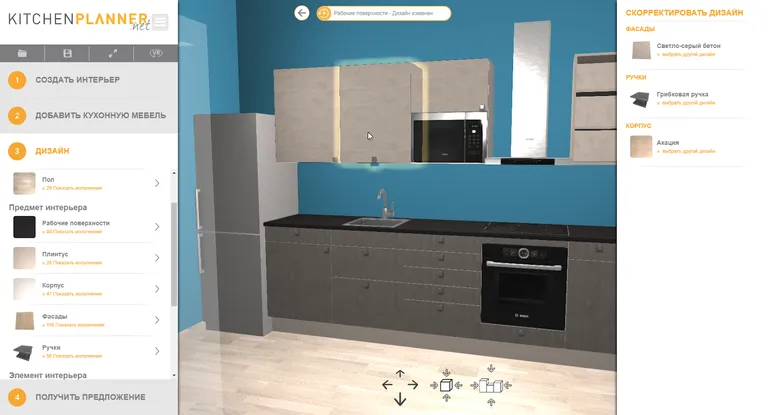
Вывод результата
У этого онлайн-конструктора отсутствует вывод в виде PDF или фото-визуализации.
Вы просто можете полюбоваться вашей кухней в трехмерном формате. Опять же, скорее всего это ограничение оригинальной «голой» версии программы. Но, вы можете распечатать проект из меню браузера или просто сделать скриншот.
Не следует пользоваться функцией «Получить предложение», так как скорее всего вам никто не ответит, или придет предложение купить программу. Эта функция привязывается непосредственно к сайту магазина, куда эта программа встроена.
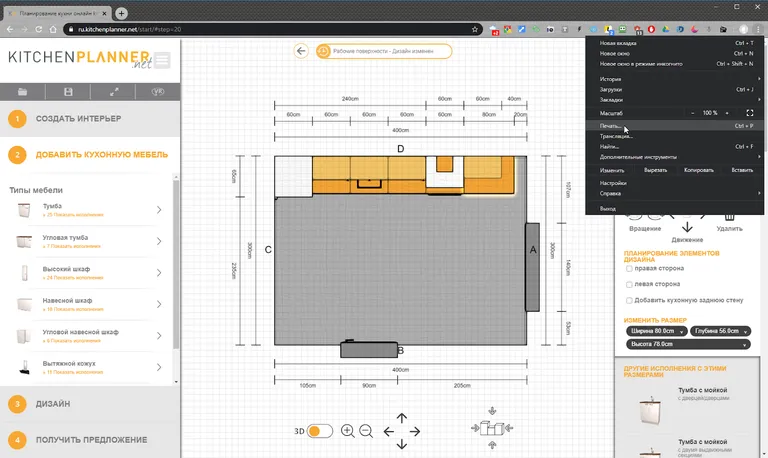
Плюсы программы:
- Не требует регистрации
- Удобная в управлении
- Автоматически проставляет размеры
- Обширная база фасадов и фурнитуры
- Можно сохранять проект через почту
- Реплейс обьектов
Минусы:
- Ограниченная база моделей для проекта
- Слабые привязки
- Невозможность редактирования в 3d
- Нет фото-визуализации и вывода проекта в PDF
С чего начинается проектирование кухни
Первым делом нужно оценить доступное пространство, измерив площадь комнаты, определиться с высотой будущей мебели, а также с тем, какая бытовая техника будет использоваться. На основе этих факторов определяется схема планировки. Самым популярным является проектирование угловой кухни, поскольку в таком случае удаётся использовать доступное место наиболее рациональным образом.
В то же время нередко с эстетической и функциональной точки зрения для определённых помещений оптимальным будет проектирование кухни с зональным разграничением пространства, то есть с барными стойками и своеобразными «островами».
Сохранение/загрузка проекта
Чтобы сохранить кухню и продолжить проектирование позже, нажмите Сохранить проект — дискета со стрелочкой вниз на верхнем меню. К вам на компьютер сохранится файл с проектом с названием такого типа «project_20.6.2018_12_37.dbs». Файл сохранится в папку для загрузок, заданную в настройках вашего браузера. Этот файл вы можете переслать по почте, или загрузить на флешку, чтобы открыть на другом компьютере.
Чтобы продолжить проектирование, загрузите сохраненный файл — для этого нажмите на кнопку с папкой на верхнем меню и выберите файл backup.dbs.
Видео по использованию от разработчиков программы:
Экспорт
В 2022 стал доступен экспорт проектов в формате .glb в любые программы 3D моделирования (3D Max, Blender и т.п.)Экспорт проектов осуществляется со всеми текстурами, Вам останется только настроить экспозицию (свет) и ракурс отображенияДля сохранения файла проекта в формате .glb нажмите кнопку «3D» и выберите «Экспортировать в .glb (с текстурами).
Бросайте все, и Спроектируйте себе кухню за 15 минут
Как встроить проектировщик себе на сайт? Условия и инструкция здесь
Какими бывают программы для дизайна интерьера
Любительские и профессиональные. В любительских программах может разобраться новичок или человек, который хочет самостоятельно сделать проект комнаты во время ремонта. А вот с профессиональным софтом справится не каждый, для его освоения нужно знать основные инструменты или пройти онлайн-курсы.
Платные и бесплатные. Платные программы обычно предлагают попробовать демоверсию, а затем купить лицензию или оформить подписку. Если вы планируете обучаться на курсах или в вузе, то, скорее всего, вам предоставят к ним доступ или дадут скидку. В бесплатных программах меньше возможностей и инструментов, поэтому они больше подойдут для обучения и любительского использования, чем для работы.
дизайнер интерьеров профессия дизайнер интерьеров
Создавайте интерьеры, в которых приятно жить и комфортно работать
пройти курс

Советы по выбору искусственного освещения
Чаще всего дизайн 7 метровой кухни предполагает наличие искусственной подсветки.
Это обусловлено небольшим размером помещения. Правильно расположив подсветку, можно визуально изменить площадь и подчеркнуть наиболее удачные детали мебели.
- Цветной и естественный спектр. Главным критерием освещения считается подбор определенного количества ламп с теплым спектром излучения. Разноцветные светильники рекомендуется использовать лишь в качестве декоративного освещения.
- Учтите все требования.
- Не ограничивайтесь лишь верхним светом. Используя только верхние лампы, в вечернее время на рабочую зону будет падать тень.
- Освещение рабочей зоны. Освещение данной зоны является наиболее важным и ответственным. Сюда относится плита, кухонная мойка, холодильник. Если вы расположите поворотные светильники на потолке, то сможете направить луч света в необходимую область зоны приготовления пищи.

Пример освещения рабочей зоны
При таком варианте устройства освещения помещение будет казаться более просторным и светлым.
Для того чтобы более детально осветить те или иные элементы рабочей зоны, используйте люминесцентные лампы, расположенные под навесными потолками. При выборе очень важно выдержать их стиль. Можно воспользоваться люминесцентными лампами теплого или же дневного света. Их маркировка будет ЛД или ЛТБ
Их маркировка будет ЛД или ЛТБ.
- Чтобы светильники дополняли интерьера кухни и создавали комфорт и уют, используйте лампочки мощностью до 40 Вт и располагайте светильники на некотором расстоянии от стены.
- Лампы над навесными шкафами. Такой тип освещения относится к дополнительному.
Также широко применяются лампы внутри шкафов и закрытых полок.
- Если вы выполняете интерьер кухни с диваном, повесьте светильник прямо над местом отдыха.
- Встроенные или точечные лампы. Могут быть использованы, если произведен ремонт потолка гипсокартоном или установлены натяжные системы.
Однако, с целью экономии электроэнергии все точечные лампы необходимо поделить на 2 или 3 группы. Каждая из них должна включаться отдельным выключателем.
- Выбирая различные варианты освещения, не забывайте о безопасности. Не следует размещать розетки и светильники ближе чем на 60 см к кухонной мойке.
Поэтапное создание проекта
- все элементы перетягиваются в комнату, зажав левую клавишу мыши
- чтобы управлять камерой (влево-вправо, ближе-дальше), воспользуйтесь стрелочками в нижнем меню, либо зажмите правую клавишу мыши в Chrome или правую клавишу+Alt в Мозилле, Опере, Яндексе
- когда при перетягивании модуль пересечет границу другого элемента (стена, шкаф или др), будет ощущение, будто он зацепился или прилип. Это происходит ровно на границе элементов, и сделано, чтобы все расставилось ровно
- для отмены последнего действия нажмите одновремено Ctrl+Z (стандартное сочетание для отмены в большинстве программ)
В конструкторе в декабре 2018 года появилась функция автосохранения (каждый минуту). Т.е. даже если вы выйдите и снова зайдете на страницу, программа предложит вам загрузить автосохраненную копию проекта. Но на всякий случай рекомендую периодически сохранять файл проекта на свой компьютер: в верхнем меню. Сохраняйтесь после всех значительных изменений в проекте, чтобы случайно не утерять их.
1. Параметры помещения
1. Габариты комнаты. Выделите размеры по умолчанию, нажмите Delete и напишите реальные габариты в сантиметрах (стена 1, стена 2, высота).
2. Двери, Окна – при нажатии появятся варианты окон, дверей и вентялицонные шахты / колонны / балки. Выберите нужный элемент и, удерживая левую клавишу мыши, перетяните в нужную часть комнаты. При клике на элемент, а потом на значок линейки всплывет меню справа, где вы сможете указать свою ширину, высоту и глубину. Удалить ненужный модуль можно по кнопке Delete на клавиатуре, либо по значку корзины при выделении элемента.
3. Стены и Пол. Тут вы можете выбрать подходящие материалы и цвета. Кликаете на понравившийся цвет и пол/стена автоматически меняют цвет.
2. Параметры кухни
Здесь вы можете изменить указанны по умолчанию параметры гарнитура: толщина столешницы 40 мм, высота цоколя 120 мм, высота фартука 560 мм.
3. Модули: шкафы и техника
1. Нажмите Модули, и раскроется меню.
2. Нижние – формируем нижний ярус кухни. Перетяните нужный шкаф, зажав левую кнопку компьютерной мыши. Размеры заданы по умолчанию, но вы можете изменить их под себя (кликаем на Модуль и Линейку). Шкафов много, и, чтобы просмотреть все, поскролльте мышкой.
Чтобы установить мойку или варочную панель, выделите шкаф шириной 60 см (600 мм) или более, в появившемся меню кликните на значок Техника и выберите, что необдимо встроить.
В меню Модуля можно указать параметры фасада: глухой, в рамке, витрина (со стеклом), материал и цвет*.
*Эти параметры лучше указать в целом для всего гарнитура, в разделе Материалы (ниже будет про него подробнее).
3. Верхние, Пеналы – все по аналогии с Нижними шкафами. Перетягиваем в нужное место и указываем размеры. Чтобы шкаф или другой модуль развернулся к другой стене – просто придвиньте его вплотную, он развернется сам. При передвижении верзних шкафов вы заметите линию высоты фартука, и шкаф будет “липнуть” к ней, для удобства расстановки. По умолчанию установлено 560 мм, но вы можете изменить в разделе Параметры кухни.
Все шкафы разбиты в зависимости от высоты. Самый большой выбор по стандартной высоте 720 мм.
4. Техника – стандартный холодильник в двух цветах, вытяжка (современная и классическая), газовая плита и стиральная машина. Размеры любого вида техники можно изменить так же, как и шкафа (значок Линейка). Таким образом, зная габариты модели, вы увидите, как она “станет” в гарнитур.
Напомню, встроенный духовой шкаф, варочная панель и мойка указываются в параметрах нижних шкафов.
5, 6. Полки и Барные стойки.
Аналогично, размеры можете указать любые.
4. Материалы: фасады, столешница, фартук
1, 2 .Самый приятный момент – выбор материала и цвета фасадов. Здесь можно и нужно поиграться подольше и подобрать подходящую расцветку и текстуру.
По умолчанию у верхних и нижних шкафов задан одинаковый материал и цвет. Но вы можете кликнуть по кнопке “Раздельные фасады (или цвета)” и указать отдельно для нижних шкафов.
МДФ, Пластик, ДСП, Массив – четыре свернутых подменю. Кликайте, подменю развернется и выбирайте нужный.
В цветах все аналогично.
3. Корпус по умолчанию белый, но можно установить любой.
4, 5. Столешница, цоколь – кликаете и выбираете цвет.
6. Фартук – по умолчанию стоит галочка “Без фартука”. Убирайте ее, если хотите примереть стеновую панель.
На примере я выбрал Скинали.
Выбор ручек, петель, наличие доводчиков.
Выключить-включить свет для просмотра кухни с подсветкой.
Для чего предназначен онлайн-конструктор?
Выделяют ряд преимуществ данной программы. Самыми актуальными считаются:
- Возможность точного оформления кухонной зоны;
- Без каких-либо усилий каждый потребитель может создать собственную кухню в трехмерной модели. Здесь можно самостоятельно подобрать цвет, фактуру на фасадной части мебели, фурнитуру и функциональное расположение каждого отдела;
- Функционал данных конструкторов предлагает широкий выбор дизайнерских фасадов и конструкций от производителя;
- Возможность существенной экономии. Теперь совершенно не обязательно обращаться за помощью к квалифицированным специалистам для создания дизайн-проекта вашей кухонной зоны.
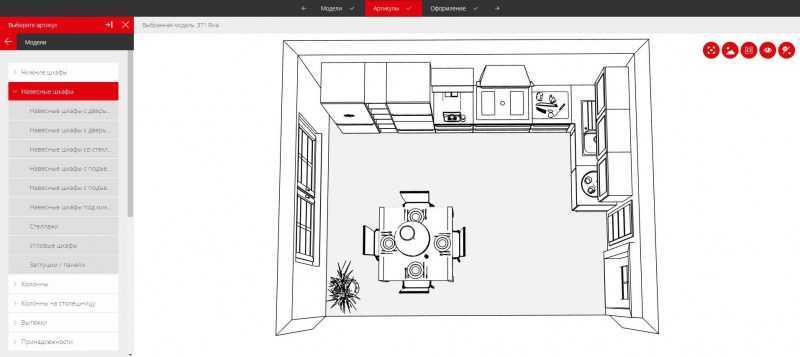
Определение стиля
Помещение, выдержанное в определённом стиле, всегда смотрится органично вне зависимости от вида направления. Из современных течений большей популярностью пользуются минимализм и хай-тек. Эти стили отличают современные материалы и необычные формы. Минимализм не предполагает никаких лишних деталей – всё только самое простое и необходимое, а украшения и декор в таком помещении не приветствуются. Кухни в стиле хай-тек – это кухни, в которых преобладают контрастные цвета, правильные формы, современные материалы. Предпочтение отдаётся стеклу, пластику, металлу, хромированным деталям. Интерьер прорабатывается максимально тщательно, чтобы обеспечить владельцам максимальный комфорт.
Далеко не все гонятся за новыми веяниями – многие отдают предпочтение старой доброй классике или делают проекты кухни в стиле модерн или кантри. Главное при выборе стилевого направления, чтобы человек ощущал себя в нём максимально комфортно.
K3-Мебель
Эффективным инструментом мебельного производства на всех его этапах является программа для создания мебельных проектов «K3-Мебель». Она представляет собой комплексное решение, охватывающее все аспекты изготовления единичных и серийных продуктов любой сложности. С помощью этой программы легко:
- разработать комплект чертежей для изготовления самой замысловатой и нестандартной модели мебели;
- составить оптимальную карту раскроя, рассчитать необходимые крепления;
- изменить габаритные размеры, внести другие изменения в соответствии с запросами заказчика;
- представить заказчику полноцветную объёмную визуализацию проекта;
- разработать интерьерное решение для жилища заказчика;
- рассчитать расход материалов, определить их стоимость;
- преобразовать данные по проекту в формат, подходящий для систем с ЧПУ.
Программа реализована в виде четырёх модулей: «Базовый АМБИ», «Профессионал ПКМ», «Раскрой» и «Салон». Пользователь выбирает и комплектует собственную версию в зависимости от потребностей своего производства. Продукты «K3-Мебель» предоставляются на платной основе.
Начальный этап проектирования
Кухня — это сложное место, с точки зрения проектирования. Необходимо учесть много нюансов: где будет располагаться мойка, где электрические приборы, где газовая или электрическая плита. Первым делом необходимо определиться с функциональной частью кухни. Следует составить список всех электрических и газовых приборов, для того чтобы правильно сделать проводку и обеспечить хозяев необходимым количеством розеток. Во время ремонта следует сразу предусмотреть установку счетчиков на воду, газ, установку системы кондиционирования воздуха. Потому что если этого не сделать сразу, в будущем придется ломать то, что уже было отремонтировано. Выбор материалов осуществляется в соответствии с государственными стандартами.
Как установить кухонный гарнитур
Как уже говорили, порядок установки шкафчиков произвольный. Можно сначала верхние навесить затем нижние или наоборот
Это неважно. Важен порядок установки: начинают всегда от угла
От того, насколько ровной будет выставлен этот первый шкаф зависит насколько легко пойдет дальнейшая установка
От того, насколько ровной будет выставлен этот первый шкаф зависит насколько легко пойдет дальнейшая установка.
Высота монтажа навесных шкафов зависит от роста «пользователей», но не ниже чем 45 см от уровня столешницы. При навешивании шкафов на стене отмечают горизонтальную линию. Ее можно нарисовать при помощи пузырькового или водяного уровня, но проще всего — развернуть на требуемой высоте плоскость при помощи нивелира или построителя плоскостей. По этой линии устанавливают верхний край монтажной планки или выравнивают шкафы при монтаже на обычные навесы.
Задача и простая и сложная одновременно — выставить шкафы так, чтобы они были на одном уровне, а их стенки были вертикальны и горизонтальны. В этом случае проблем при эксплуатации не будет.
Мебельные межсекционные стяжки
Так как кухонная мебель состоит из отдельных шкафов, их скрепляют между собой. Есть два варианта — установить, затем скрепить, или сначала скрепить, потом навешивать. Второй вариант возможен при наличии помощников — даже два скрепленных шкафа повесить в одиночку нелегкая задача.
Скрепляют шкафчики между собой при помощи межсекционных стяжек. Они есть разного диаметра и разной длины — под ЛДСП разной толщины. На одну стенку нужны не менее двух стяжек. Их ставят в районе петель — чуть ниже или чуть выше. Два шкафа выставляют в одной плоскости, скрепляют струбцинами их стенки, делают сквозное отверстие — по диаметру стяжки, в которое устанавливается крепеж, затягивается при помощи отвертки или шуруповерта.
Как нарисовать кухню?
Управлять камерой можно мышью: зажав левую клавишу для поворота камеры, правую – для перемещения, колесиком – для приближения-отдаления.

На верхней панели есть следующие кнопки, при наведении на которые всплывут дополнительные пункты:
- Проект
- Новый
- Загрузить (из ранее сохраненного файла)
- Сохранить (файл проекта загрузится к вам на компьютер в папку по умолчанию для загрузок в вашем браузере)
- Режим отображения размеров
- 3D режим или 2D проекция одной из стен
- Выбор элементов для отображения (по умолчания отображаются все) – стены, пол, потолок, столешница, фасады и др.
- Экспорт – в .obj, .gltf, .dae
- Развернуть на весь экран
- Справа – информация о модулях
- Печать – экспорт в PDF, деталировка в Excel, сохранить скриншот

Пошаговая инструкция
1. Указать размеры кухни
Помещение – Размеры – Стена 1 и Стена 2, а также Высота (если у вас потолок не 2,5 метра)

2. Поставить дверь и окно
Помещение – Конструкции – Окна / Двери / Шахты
Кликаем на нужный элемент левой кнопкой мыши и перетягиваем в нужное место. Если нужно перетащить в другое место, просто кликните еще раз на дверь или окно, и передвиньте, куда нужно. Размер двери или окна можно изменить, для этого выделите элемент и нажмите на шестеренку.

Важно! Программа не имеет функции автосохранения, поэтому обязательно периодически нажимайте кнопку “Сохранить проект” на верхней панели, во избежания потери времени и сил. 3
Цвет (материал) обоев и пола
3. Цвет (материал) обоев и пола
В разделе Помещение – Стены и Пол вы можете выбрать подходящую вам расцветку.
4. Материалы – Фасады
Выбираем Стиль (модерн, классика, кантри) и материал (МДФ, Пластик, ДСП или Массив), а также цвет.

В разделах Корпус, Фартук, Цоколь и Столешница – можно подобрать цвета и производителей, либо другие параметры.

По умолчанию установлены общепринятые параметры – толщина столешницы, высота цоколя и фартука, но при необходимости их можно изменить.
Например, фартук: можно выбрать разные цвета и текстуры, доступен скинали. При клике на сам элемент фартука и нажатии на шестеренку, откроются дополнительные настройки – высота, ширина, глубина (толщина) и расстояние от стен.

5. Модули (шкафы)
А. Нижние. Если вы хотите угловую планировку, то я бы рекомендовал начать проектировать от угла. Для этого нажмите на Нижние и Угловые, выберите нужный и перетащите его в угол. При выделении шкафа появляются его настройки:
- можно задать ширину, высоту (по умолчанию 720 мм), глубину (600 мм)
- в других вкладках настроек можно изменить фасад, расположение ручек, плинтуса и цоколя
Цвет корпуса (по умолчанию белый) и фасада сразу во всех шкафах можно изменить в предыдщем пункте Материалы.

Когда вы перетаскиваете элемент и натыкаетесь им на препятствие (стена, шкаф) меняется ориентировка – элемент повернется “другим боком”. Поворачивать можно также, выделив элемент и нажав на стрелочки.
Нижние шкафы есть разные: с выдвижными ящиками, распашными дверками, карго (бутылочница), для встраивания духового шкафа и варочной поверхности.
Б. Верхние.
В разделе Модули выбираем Верхние. Начать также лучше от угла: кликаем Угловые и выбираем нужную высоту – 720, 920 либо 960 мм.
Глубина верхних шкафов по умолчанию 300 мм, ширина у каждого шкафа разная. Все эти параметры можно изменить.
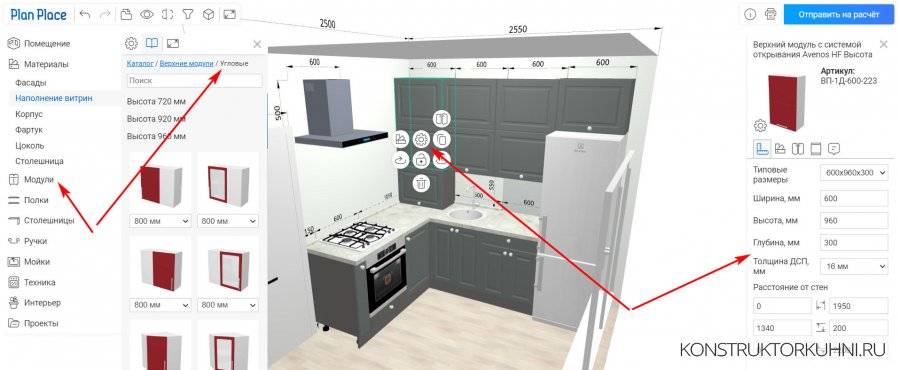
В. Пеналы
Здесь вы можете выбрать пенал со встроенным духовым шкафом нужной конфигурации.

6. Полки, столешницы, ручки, мойки.
Здесь все по аналогии с предыдущими модулями, выбирайте и перетягивайте нужный элемент.
Полки – горизонтальные, вертикальные, закругленные, со скошенным углом.
Столешницы – скорее, это барные стойки и обеденные столы, а не поверхность для нижних модулей гарнитура. С ножкой и без, прямые и закругленные.
 7. Техника
7. Техника
В этом разделе находятся: плиты, холодильники, вытяжки, посудомоечные и стиральные машины.

8. Интерьер.
Здесь вы найдете обеденные столы, стулья, рейлинги и элементы интерьера вроде чашки, чайника или бутылки вина.
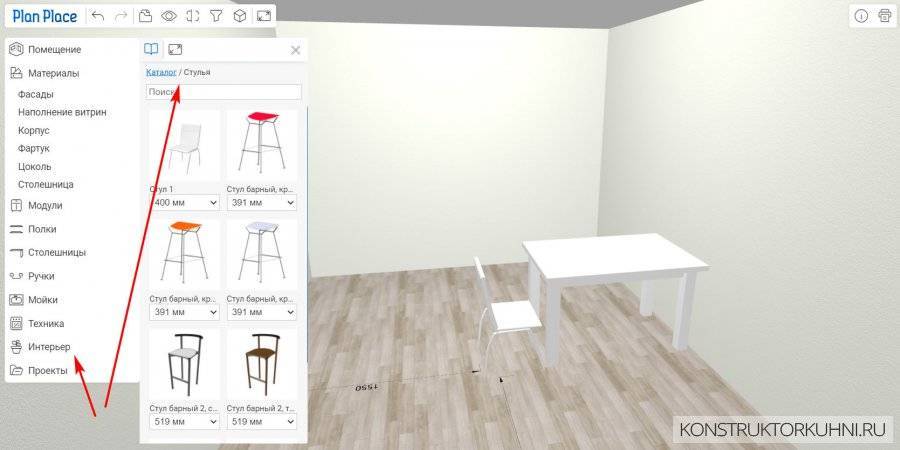
После того, как вы нарисовали кухню, вы можете узнать ее цену в Москве. Для этого нажмите на кнопку “Отправить на расчет”, после этого с вами свяжется менеджер московской мебельной компании.
Поделиться ссылкой на конструктор:
Планировщик кухни онлайн: подборка и краткое описание сайтов
На данный момент в интернете представлено большое количество порталов, где можно сделать проект кухни самостоятельно и бесплатно. Некоторые сервисы требуют регистрации и входа в личный кабинет, а другие работают сразу же при посещении сайта. Несколько популярных сервисов:
- KitchenDecorium – простой и понятный в использовании конструктор, где необходимо пошагово выбирать изделия, их цвет, размеры. В конце можно оформить заявку и рассчитать стоимость онлайн.
- Вардек Кухни – планировщик онлайн на русском языке. Предлагает сделать макет без регистрации. Главные преимущества – простой интерфейс, возможность конструирования помещений в разных габаритах, а также широкий выбор строительных материалов.
- Bplanner – это конфигуратор кухни онлайн, который пользователям можно вставить на свой сайт. Например, имеется сайт по продаже и изготовлению кухонных гарнитуров и такой сервис будет не лишним.
- IdealKitchen – 3d конструктор кухни онлайн, а также сервис, помогающий создать шкафы-купе. Здесь можно произвести расстановку мебели с техникой по соответствующим размерам.
- Виват Мебель – еще один сервис, позволяющий создать проект. Конструктор поможет рассчитать все размеры гарнитура, чтобы он вписался в помещение.
Такие порталы помогут собрать воедино картинку, которая всплывала в голове, но не могла быть визулизирована. Готовый проект можно распечатать и уже отталкиваться от него при заказе гарнитура.